在Windwos操作係統中,刪除的文件都會跑到回收站中,需要通過清空回收站才可以徹底刪除。今天小編要給大家分享一下win10回收站自動清理怎麼設置。
win10設置自動清空回收站的方法:
1、按下“Win+R”組合鍵打開運行,在框中輸入:%USERPROFILE%\AppData\Roaming\Microsoft\Windows\Start Menu\Programs\Startup 點擊確定打啟動文件夾;
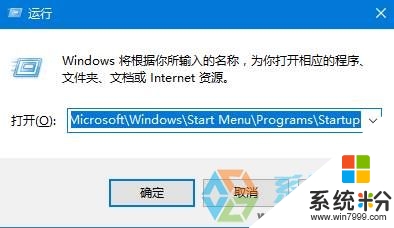
2、在啟動文件夾中單擊右鍵,依次選擇“新建”—“快捷方式”;
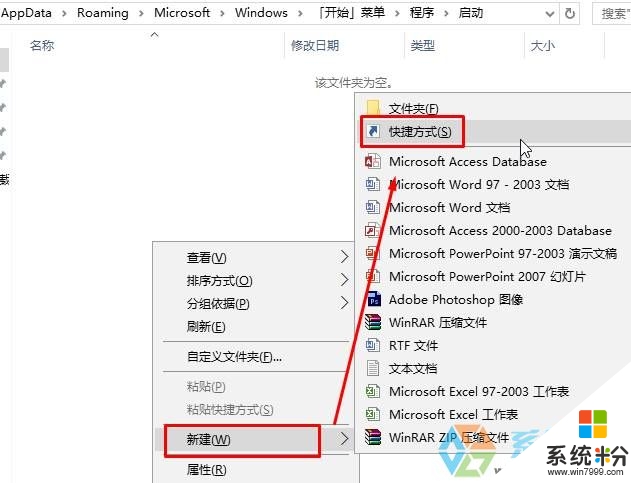
3、在“輸入對象的位置”框中拷貝以下代碼:cmd.exe /c "echo Y|PowerShell.exe -NoProfile -Command Clear-RecycleBin" 點擊下一步;
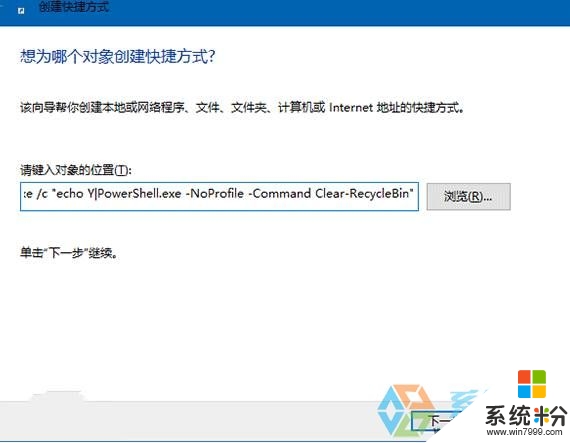
4、將快捷方式的名稱 框中隨便輸入一個名字,點擊完成;
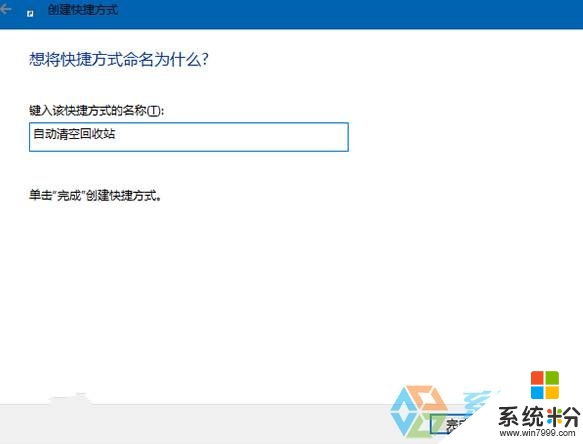
設置完成後,每次開機係統都會自動清理回收站了!如果有時候你想關閉該功能,可以在“啟動項”中將我們自己設定的快捷方式名字去掉即可,這裏可以使用360安全衛士的“啟動項”功能來管理。
win10回收站自動清理怎麼設置到這裏就跟大家介紹完啦,根據上述的教程相信大家很快就能解決問題。身邊的小夥伴如果有其他的電腦的問題,或者是u盤裝係統的疑問,都歡迎上u教授官網查看相關的教程。
win10相關教程